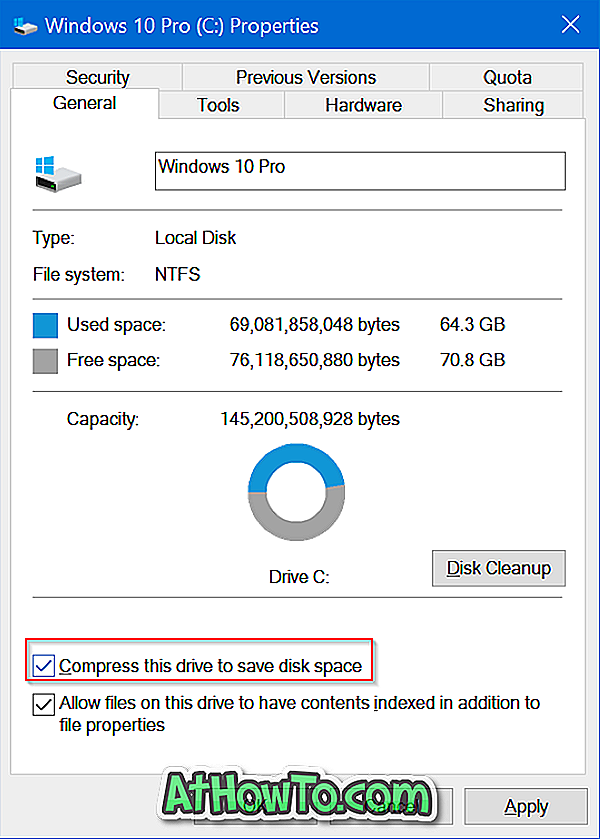I Windows 8 släppte Microsoft den goda gamla Start-menyn och ersatte detsamma med en startskärm med full skärm, Modern UI-stil. Medan startskärmen i Windows 8 var långt överlägsen Start-menyn på många sätt var det inte perfekt för majoriteten av PC-användare som mest använder skrivbordsmiljön för att få saker gjort.

En av nackdelarna var att den inte var mycket anpassningsbar och man behövde gå till verktyg från tredje part för att ställa in en anpassad bild som Startskärmsbakgrund. Posta utgåvan av Windows 8, utvecklare kom med programvara för att inaktivera Start-skärmen, lägg till Start-menyn, öppna Start-skärmen i skrivbordet och ändra bakgrunden Startskärm med en anpassad.
För att stoppa så många som användare från att inaktivera Start-skärmen och installera Start-menyverktyg från tredje part, har Microsoft förbättrat startskärmen i Windows 8.1 med ett antal nya funktioner och anpassningsinställningar. Av alla nya funktioner och personaliseringsinställningar är möjligheten att konfigurera Windows 8.1 att använda skrivbordsbakgrundsbilden som startskärmsbakgrund troligen den bästa.
När funktionen är aktiverad visas den aktiva skrivbordsunderlägg som startskärmen och Alla skärmbakgrundsgrunder som visas när du klickar på pilknappen längst ned till vänster på startskärmen.
Om du gillar tanken på att ha en skrivbordsbakgrundsbild som bakgrundsbild för startskärmen, följ helt enkelt instruktionerna i en av de två metoderna.
Metod 1:
Steg 1: Växla till skrivbordsläge.
Steg 2: Högerklicka på det tomma utrymmet i Aktivitetsfältet och klicka sedan på Egenskaper för att öppna Aktivitetsfältet och Navigationsegenskaper.

Steg 3: Här byter du till fliken Navigering och markerar sedan alternativet Visa min skrivbordsbakgrund på Start . Klicka på Apply-knappen. Det är allt! Från och med nu börjar startskärmen använda skrivbordsbakgrunden.

Metod 2:
Steg 1: Byt till Start-skärmen antingen genom att trycka på Windows-logotyckeln på tangentbordet eller genom att klicka på Start-knappen.
Steg 2: Flytta muspekaren till övre eller nedre högra hörnet av skärmen för att avslöja Charms-fältet. Klicka på Inställningar för att öppna Inställningar charm.

Steg 3: Här klickar du på Anpassa för att se Alternativ för anpassning av startmönster, bakgrundsfärg och accent.

Steg 4: I rutan Bakgrundsmönster klickar du på den sista plattan som visar din nuvarande skrivbordsbakgrund för att ställa in skrivbordsunderlägg som Startskärmens bakgrund.

Observera att du inte kan ställa in en anpassad bild som Startskärmens bakgrund utan att ange den som startskärmsbakgrund. Det vill säga om du vill använda din egen bild som startskärmsbakgrund, måste du ställa in den som skrivbordsbakgrund först.
Du kan dock använda Stardocks Decor8 (betalad programvara) eller Start Screen Customizer (gratis) för att ställa in anpassad bild som bakgrundsskärm för startskärmen utan att behöva ange den som skrivbordsbakgrund.